

Por Nathan E. Malpass, Última atualização: July 10, 2018
Esse é um dos principais objetivos do Sensor de proximidade do iPhone. Ele é capaz de detectar quando o telefone está perto do seu corpo e desliga automaticamente a tela para evitar o uso acidental durante uma chamada e também para economizar bateria.
Temos que admitir que os smartphones têm recursos incríveis que usamos todos os dias, o que significa que chegamos a um ponto em que esgotamos toda a vida útil da bateria. E mesmo com o seu power bank prático, você ainda sente que precisa economizar no uso da bateria.
É por isso que se você notar que seu iPhone bloquearia sua tela sempre que você estivesse em uma ligação telefônica. Esse recurso foi lançado pela primeira vez em 2007 e tornou-se parte integrante de qualquer iDevice.
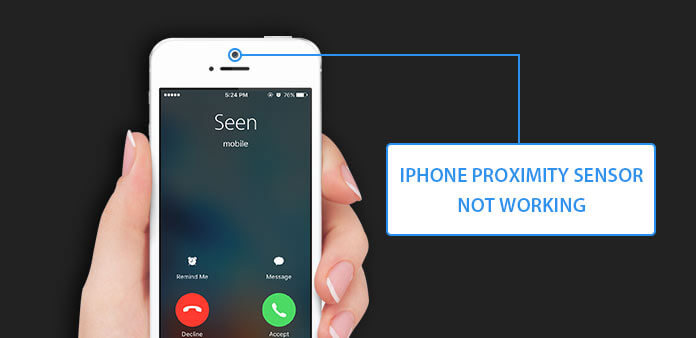
Tendo nos concentrado no desenvolvimento de software por alguns anos, criamos uma ferramenta profissional para corrigir erros e problemas do sistema iOS sem perda de dados.
Aqui vai uma dica para você: Baixar Recuperação do sistema FoneDog iOS para consertar rapidamente o sensor de proximidade do iPhone quando não estiver funcionando com facilidade. Para você consertar tudo sozinho, reunimos algumas soluções comuns abaixo.
Recuperação do Sistema iOS
Correção de vários problemas do sistema iOS, como modo de recuperação, modo DFU, tela branca em loop na inicialização, etc.
Corrija seu dispositivo iOS para normal do logotipo branco da Apple, tela preta, tela azul, tela vermelha.
Apenas conserte seu iOS para normal, sem perda de dados em tudo.
Corrigir o erro 3600 do iTunes, erro 9, erro 14 e vários códigos de erro do iPhone
Descongele seu iPhone, iPad e iPod touch.
Download grátis
Download grátis

Parte 1: Por que o sensor de proximidade do meu iPhone não está funcionando?Parte 2: Soluções comuns para consertar o sensor de proximidade do iPhone quando não está funcionandoParte 3: A melhor maneira de corrigir o mau funcionamento do sensor de proximidade do iPhoneGuia de vídeo: Como consertar o sensor de proximidade do iPhone não está funcionando?Parte 4: Conclusão.
A Apple é conhecida por produzir produtos de qualidade, embora seus dispositivos não sejam 100% completos e funcionem o tempo todo. Haverá casos em que você teria problemas com seu iDevice. Agora, com isso dito, e se o seu Sensor de proximidade do iPhone de repente parou de funcionar.
Você ficaria com esse problema chato de pressionar involuntariamente um botão na tela durante uma chamada que pode fazer com que seu áudio fique mudo, ponto em que a pessoa na outra linha não poderá ouvi-lo. Isso pode ser realmente frustrante. Existem razões que podem fazer com que o sensor de proximidade do seu iPhone não funcione, por isso reunimos algumas correções úteis que podem ajudá-lo.
Continue lendo para descobrir o motivo desse problema
Assim como qualquer gadget por aí, os dispositivos da Apple ainda são propensos a mau funcionamento do hardware, mesmo se você for muito cuidadoso com o uso do iPhone. Aqui estão apenas algumas coisas que podem causar mau funcionamento do seu sensor.
Substituição de tela - Quando você acidentalmente deixa cair seu iPhone e isso faz com que a tela quebre, não há outra solução a não ser substituí-lo. Agora, isso significaria que, quando você o conserta e substitui, a tecnologia precisa abrir seu iPhone e desmontá-lo.
Ao colocá-lo de volta, tudo deve estar em seus devidos lugares, caso contrário, isso causaria novos problemas, um dos quais é o mau funcionamento do sensor de proximidade. Isso se deve ao fato de que, como é uma parte muito pequena do interior do iPhone, precisaria ser alinhado corretamente, caso contrário não funcionaria.
Problema de descarte - Deixar cair o dispositivo em uma superfície dura - um forte impacto em uma superfície sólida pode não causar danos visíveis aos recursos externos, especialmente se você tiver um protetor de tela ou estojo. Mas, assim como quando um humano se machuca devido a um trauma contundente que causa sangramento interno, a mesma coisa pode acontecer com o seu iPhone. As pequenas partes internas podem ser as afetadas pela queda.
Defeito de fábrica - Grandes empresas como a Apple realmente se concentram em seu controle de qualidade antes de vender seus produtos no mercado, mas isso não significa que um problema possa não ocorrer durante o processo de fabricação.
Problemas de software - Quando novas versões do iOS são lançadas, há casos em que isso faz com que os aplicativos encontrem bugs ou erros, mesmo o hardware do seu iPhone não é excluído. Haverá casos em que as partes internas também serão afetadas.
Se o sensor de proximidade do seu iPhone não estiver funcionando, você pode seguir estas 6 maneiras confiáveis abaixo para resolver esse erro:
Quando o sensor de proximidade do seu iPhone começar a funcionar mal, você sentirá o quão importante é sua função, e a última coisa que você gostaria de fazer é repará-lo. Aqui estão apenas algumas coisas que você pode tentar fazer por conta própria para tentar corrigir o problema.
A coisa mais comum que as pessoas fazem quando experimentam algum tipo de problema com seu dispositivo. Basta desligar o iPhone, aguardar alguns segundos e ligá-lo novamente. Às vezes, na primeira tentativa, não vai funcionar, não há mal em fazê-lo uma segunda vez. Se o sensor ainda estiver com problemas, passe para a próxima sugestão que temos.
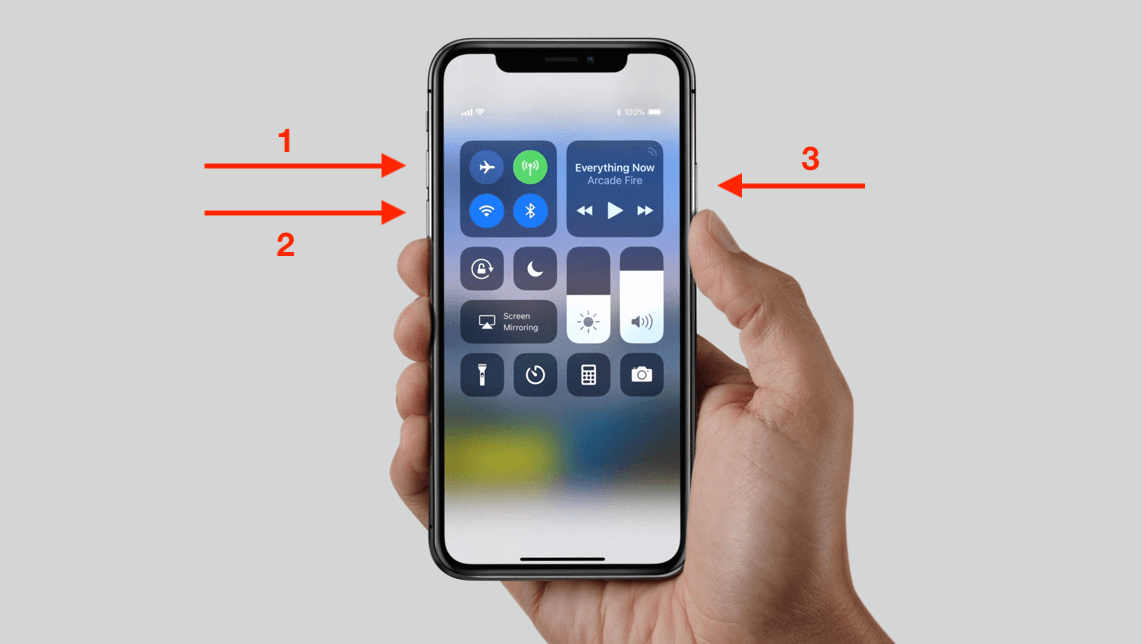
Quando usamos continuamente nossos dispositivos, eles sofrem o desgaste normal, por isso é melhor mantê-los da melhor maneira possível. Quando você tem um protetor de tela no seu iPhone, você deve limpá-lo usando um tipo específico de pano do tipo que você usa para seus óculos.
Ou, melhor ainda, remova o protetor de tela e o estojo e limpe a tela real do seu iPhone. Tenha cuidado, pois a tela do seu dispositivo é sensível à umidade, portanto, use um pano seco para limpá-lo. Uma vez feito, tente fazer uma ligação telefônica e veja se a tela desliga quando você a aproxima do ouvido.
Assim como a funcionalidade de alguns aplicativos depende de quão recente é o iOS do seu iPhone, o hardware do seu telefone geralmente exige o mesmo.
Para verificar se você tem o mais recente instalado, vá em Ajustes > Geral > Atualização de Software. Após a verificação do seu dispositivo, você será questionado se há necessidade de instalar uma versão mais recente no seu iPhone.
Nota importante: Conecte-se a uma rede Wi-Fi forte para continuar atualizando seu iOS sem nenhuma interrupção.
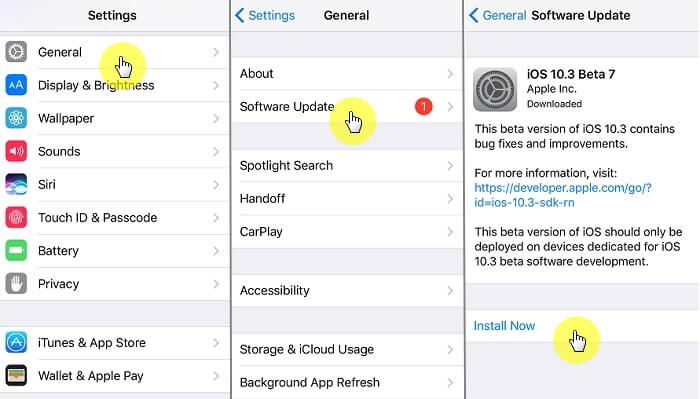
Se simplesmente desligar o iPhone e ligá-lo novamente não funcionou, você pode fazer uma reinicialização forçada. Basta pressionar e segurar o botão Power e o botão Home ao mesmo tempo por pelo menos 10 segundos ou esperar até que o logotipo da Apple apareça na tela e solte. Esse método também é útil para liberar um pouco do uso de RAM que geralmente faz com que seu iPhone fique lento.
Leia mais:
3 métodos fáceis para corrigir quando seu iPhone está preso no logotipo da Apple
Guia simples sobre como corrigir o erro 14 do iPhone!
Este é um movimento drástico para tentar consertar o sensor de proximidade do seu iPhone que não está funcionando. Isso significaria que você precisaria apagar todo o conteúdo do seu dispositivo e colocá-lo de volta em um estado em que todas as configurações foram restauradas para como era quando você o comprou pela primeira vez. Existe uma maneira fácil de seguir esta etapa, basta clicar em Configurações> Geral> Redefinir> Apagar todo o conteúdo e configurações.
Observe que seria necessário inserir sua senha, se você tiver uma configurada. No caso de você esquecer sua senha, você só poderá executar esta etapa se tiver iniciado anteriormente um backup do iCloud antes e se o recurso Find My iPhone estiver ativado.
Depois de concluir a redefinição, você será solicitado a configurar seu iPhone depois de ligá-lo novamente. Depois de configurar o iPhone, tente fazer uma ligação e verifique se o sensor de proximidade está funcionando novamente.

Qual é a melhor parte?
O FoneDog Toolkit iOS System Recovery é o melhor corrigir o mau funcionamento do sensor de proximidade do seu iPhone. Quando as correções básicas não funcionam, alguns usuários tentam abrir o iPhone e ver se podem realinhar o sensor de proximidade, que é o último recurso que você pode fazer quando realmente deseja evitar levá-lo a um centro de serviços.
Embora, se você não tiver as habilidades para isso, talvez queira apagar o pensamento de tentar. Agora é muito cedo para desistir, pois você pode recorrer ao Recuperação do sistema FoneDog Toolkit-iOS para ajudar corrigir o problema. Ele permite que os usuários do iDevice corrijam bugs e erros do sistema sem perder dados, ao contrário de quando você tenta fazer uma redefinição de fábrica.
Aqui estão as etapas simples a serem seguidas para experimentar a eficiência do kit de ferramentas.
Download grátis Download grátis
Baixe e instale o software em seu computador (não precisa se preocupar em ter um Mac, pois o software é compatível com Windows).
Depois de instalar, inicie o software e, no painel de controle principal, selecione "iOS System Recovery". Antes de continuar, conecte seu iPhone (certifique-se de usar o cabo original que acompanha a compra do dispositivo).

O programa agora detectará automaticamente seu dispositivo para que você possa clicar em "Iniciar". Como mencionado acima, é imperativo que seu dispositivo tenha a versão mais recente do iOS para maximizar o uso de seus recursos.
O FoneDog Toolkit baixará o firmware necessário para corrigir qualquer anormalidade presente no seu iPhone, além de atualizar o iOS para um mais recente, se houver necessidade. Para iniciar isso basta clicar em "Reparar".

Não há necessidade de clicar em mais nada por enquanto, pois o kit de ferramentas reparará automaticamente o dispositivo assim que o download do firmware for concluído. É melhor evitar o uso do seu iPhone durante o processo de reparo para evitar que surjam outros erros.

O FoneDog Toolkit-iOS System Recovery faz um reparo COMPLETO no dispositivo, o que significa que ele também tentará corrigir qualquer problema subjacente que você ainda não tenha descoberto, por isso pode levar alguns minutos para concluir o processo.
Espere que ele o notifique de que está pronto para o dispositivo concluir sua reinicialização antes de desconectar e testá-lo apenas para se surpreender com o fato de o sensor de proximidade do iPhone estar funcionando novamente.

Não sei como consertar o sensor de proximidade do iPhone não funciona. Você veio ao lugar certo, esta é uma ferramenta útil FoneDog iOS System Recovery pode ajudá-lo a fazer isso, clique no player para ver como ele funciona para você.
Nenhum dispositivo está imune a erros ou problemas. Sempre podemos encontrar maneiras simples de tentar corrigir qualquer problema que encontramos em nosso iPhone por conta própria, mas definitivamente haverá um momento em que você será levado ao limite e ficará sem opções.
Bem, é por isso que o FoneDog Toolkit-iOS System Recovery foi criado para nos fornecer a maneira mais eficiente de navegar pelas complexidades de nossos dispositivos quando estão com problemas.
É seguro e funciona como um encanto. Ele pode até corrigir erros do iTunes ou quando seu iPhone está travado no modo DFU e muito mais. Agora você pode ficar tranquilo, mesmo que seja um problema interno no seu dispositivo como o que acabamos de abordar sobre o seu Sensor de proximidade do iPhone não funciona porque você poderá corrigi-lo com a ajuda do Fone Dog Toolkit.
Deixe um comentário
Comentário
Recuperação do Sistema iOS
Repare vários erros do sistema iOS de volta ao status normal.
Download grátis Download grátisArtigos Quentes
/
INTERESSANTEMAÇANTE
/
SIMPLESDIFÍCIL
Obrigada! Aqui estão suas escolhas:
Excelente
Classificação: 4.6 / 5 (com base em 104 classificações)